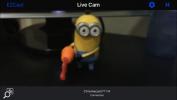Cómo usar el Asistente de Google para bloquear su teléfono [Sin raíz]
El Asistente de Google puede recordarle que llame a su madre, recoja su tintorería y le informe sobre el clima. A partir de una actualización reciente, incluso puede ingresar texto en el Asistente de Google. El asistente personal es bastante popular incluso fuera de los dispositivos Android. Ya hay una forma no oficial de obtener el Asistente de Google en macOSy una forma oficial de obténgalo en iOS. Es por eso que puede sorprenderte saber que no puedes decirle al Asistente de Google que bloquee tu teléfono. Y no es solo el Asistente de Google el que no puede hacer esto. Siri no puede bloquear un iPhone. Quizás esta sea una característica de seguridad en iOS. Lo mismo no puede ser cierto en Android por la simple razón de que hay aplicaciones en la tienda Google Play que pueden bloquear su teléfono.
Sin embargo, los usuarios de Android no tienen que vivir con esta limitación. Es bastante fácil hacer que el Asistente de Google bloquee tu teléfono. No necesita rootear su dispositivo. Todo lo que necesita hacer es crear un pequeño acceso directo en el Asistente de Google y obtener una aplicación que pueda bloquear su teléfono.
Aplicación para bloquear su teléfono
Necesita una aplicación que pueda bloquear su teléfono. Google Play Store tiene una gran cantidad de estas aplicaciones. Elige tu opción. Fuimos con una aplicación llamada Screen Off and Lock. Todo lo que necesita hacer es descargar la aplicación y nada más (enlace en la parte inferior).
Crear acceso directo del Asistente de Google
Abre el Asistente de Google en tu teléfono. Toca el ícono del cajón en la esquina superior derecha. En la pantalla Explorar, toque el botón de desbordamiento y seleccione "Configuración" en el menú.

Desplácese hacia abajo hasta la sección Teléfono en la pantalla Configuración y toque Accesos directos. A continuación, en la pantalla Accesos directos, toque el botón flotante más para crear un nuevo acceso directo.

En la nueva pantalla de acceso directo, ingrese "Bloquear mi teléfono" debajo de "Cuando digo Ok Google" y "O cuando digo Ok Google ...". A continuación, en el campo "El Asistente de Google debería hacer", ingrese "Abrir APAGADO +". Si está utilizando una aplicación diferente para bloquear su teléfono, reemplace el "APAGADO +" en el comando con el nombre de su aplicación. Toca Guardar.

Eso es todo lo que necesitas hacer. La próxima vez que abra el Asistente de Google, puede indicarle que bloquee su teléfono. Alternativamente, puede decir: Ok Google, bloquee mi teléfono y Google Assistant bloqueará su dispositivo. Puede cambiar la frase de comando que usa para bloquear su teléfono. Por ejemplo, puede reemplazar "Bloquear mi teléfono" con "bloquear mi dispositivo" o simplemente "Bloquear teléfono". Ve con lo que te parezca natural.
Descargue Screen Off y Lock de Google Play Store
Buscar
Mensajes Recientes
Transmita video en vivo desde la cámara de su teléfono a Chromecast
Un viejo teléfono inteligente anticuado se puede utilizar como cáma...
Aplicación Flickr actualizada con filtros de me gusta de Instagram y captura de video
Hace once meses Flickr emitió la actualización más significativa de...
Cómo habilitar Google Play Protect en Android
Google Play Store, al igual que Apple App Store, está plagado de ap...